数値に固定値を設定する方法
こちらでは申請フォームの数値に固定値を設定する方法をご紹介します。
固定値として数値を設定しておくことで、計算結果を出したい場合に申請者の入力工数を減らせる上、誤入力の防止にもなります。
目次
1.フォーム内に数値の項目を追加します。
2.数値の項目に、固定値を設定します。
3.計算項目に計算式を設定します。
4.申請フォームの確認
▶設定例
数値A(申請者が入力)
数値B(固定値)
数値C(数値A×数値Bの計算結果を表示)
1. 申請フォーム作成画面で、数値の項目を追加します。
※設定例の図は、分かりやすいように、数値を3つ追加し、項目名称を「数値A・B・C」に変更してあります。
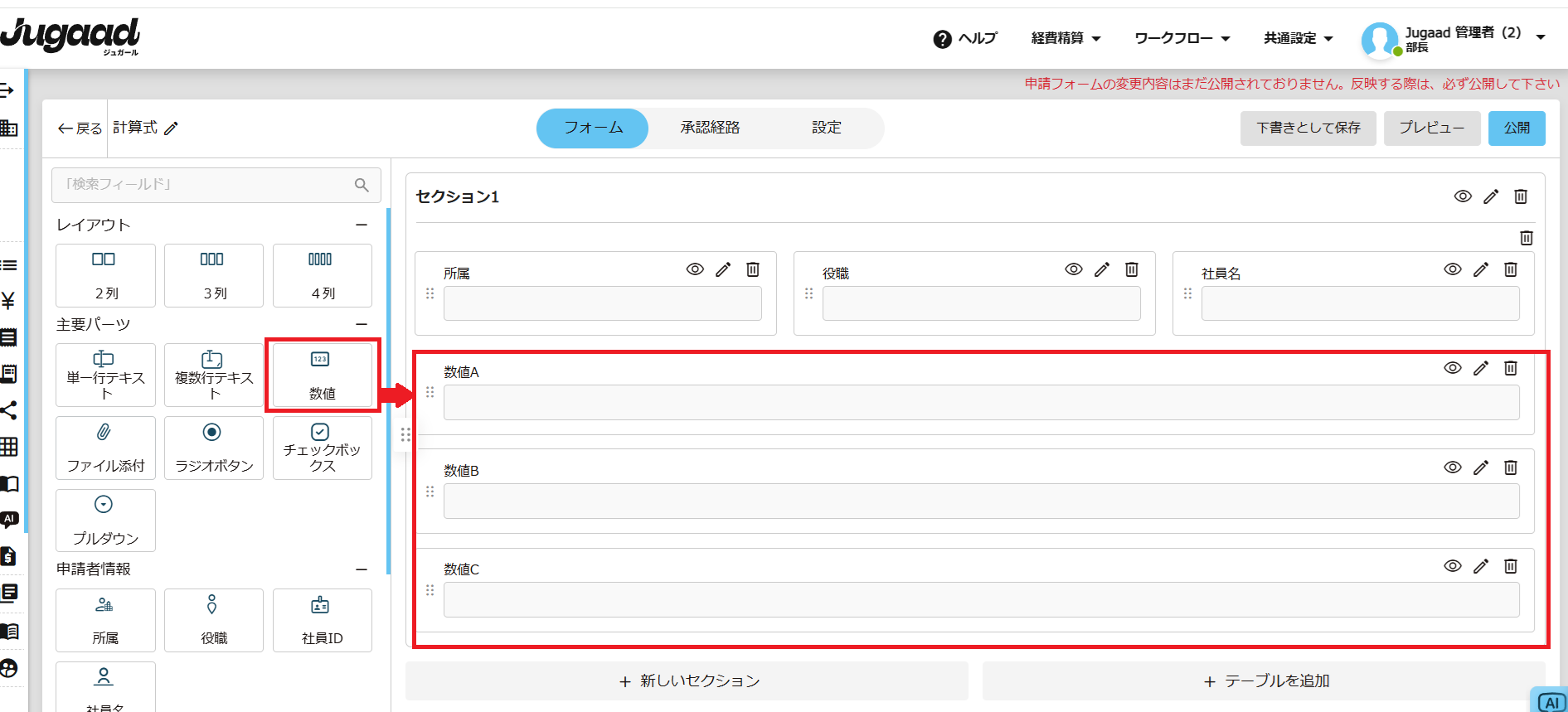
2.固定値を設定したい数値パーツの✎鉛筆マークをクリックし固定値に☑を入れます
例)数値Bに1.1を設定したい
固定値を入れる欄が表示されるので、数値を入力し、保存します。
例)1.1
ここに入力した数字が固定値として、申請フォームに表示されます。
申請者や承認者はこの数字は修正することはできません。
3.計算結果を表示したい数値パーツに計算式を設定します。
上記リンクを参考に、計算式を設定してください。
設定例)数値C
数値A×数値B(1.1)
※計算結果の桁数は、数値A、数値Bの設定により小数点の有効範囲が異なります。
4.申請フォームの確認
公開し、申請フォームの下書きを行い、設定された内容を確認します。
↓
以上でございます。
最後までお読み頂きありがとうございます。
関連キーワード👀
固定値,計算項目,計算設定,数値,計算,
設定に関するご質問等は、support@smartflowhelp.zendesk.com までよろしくお願いいたします。
